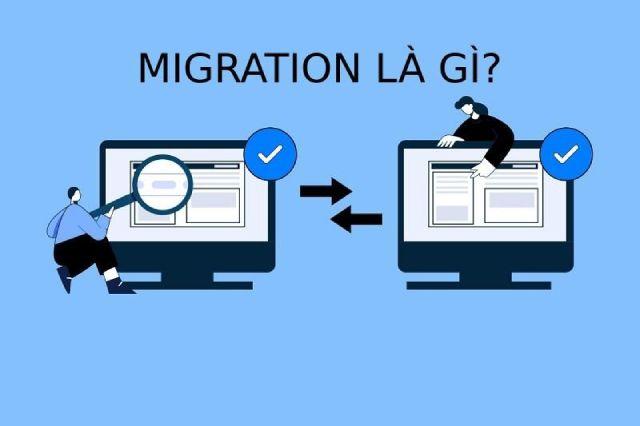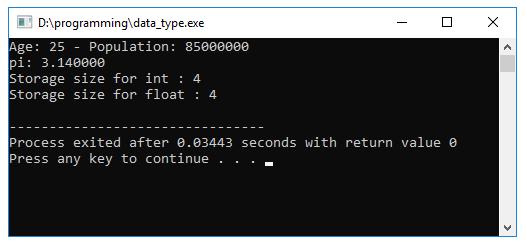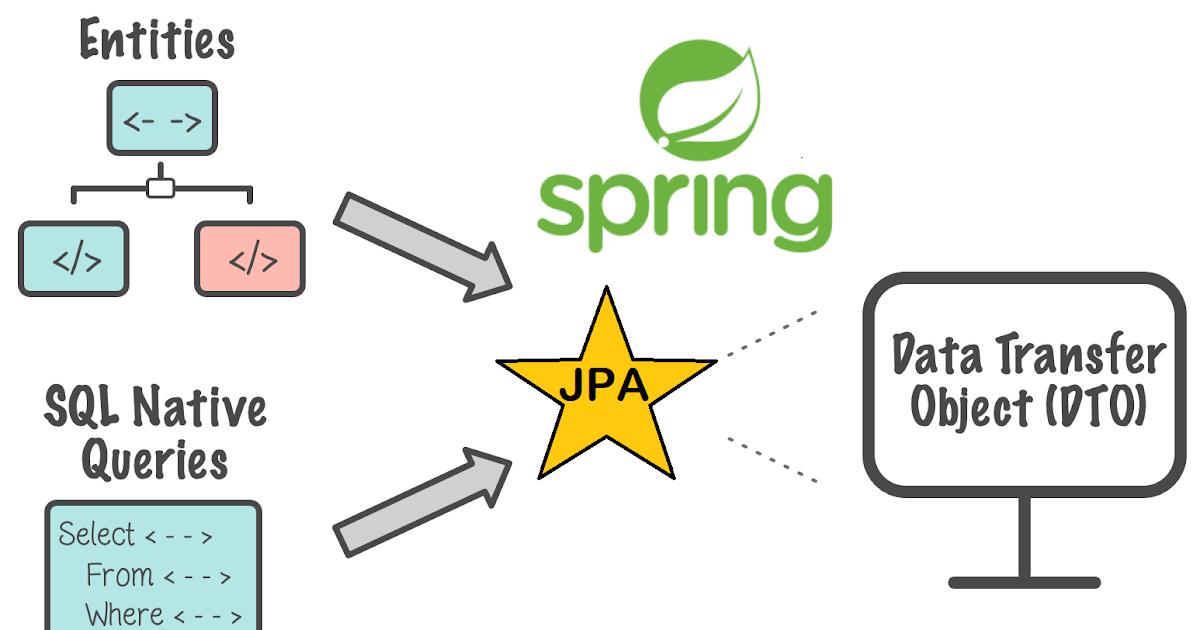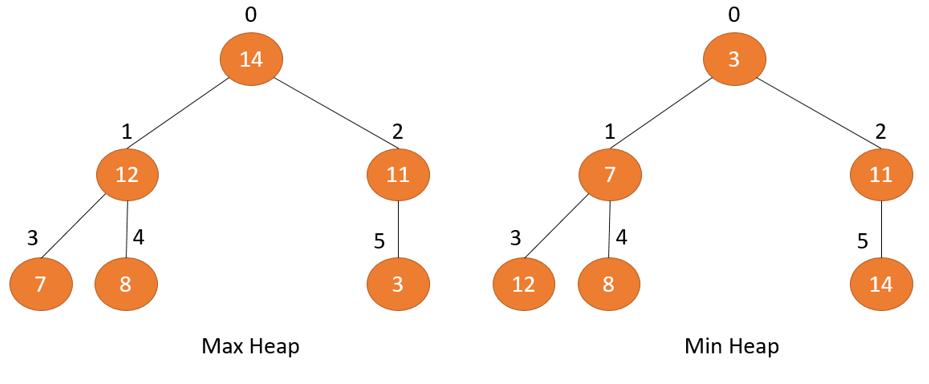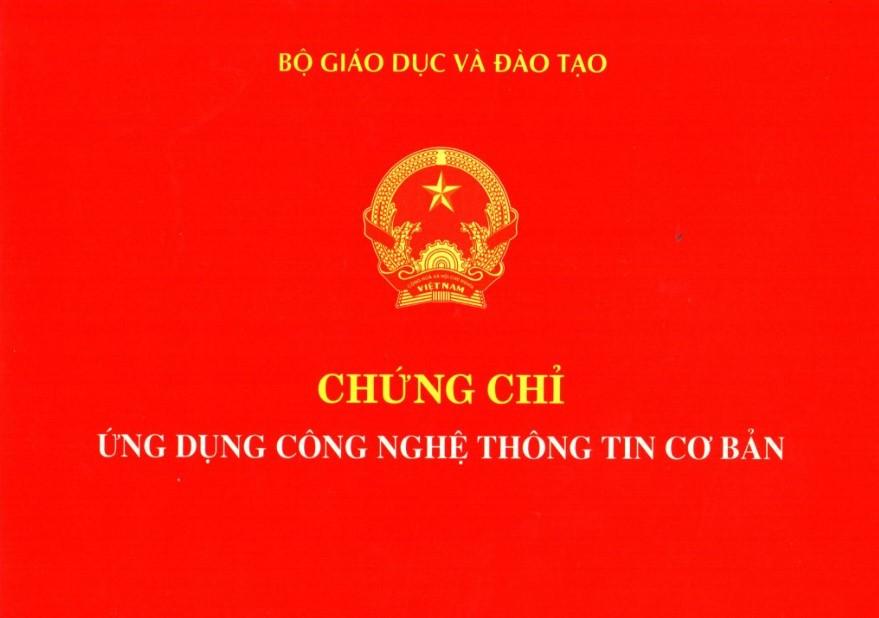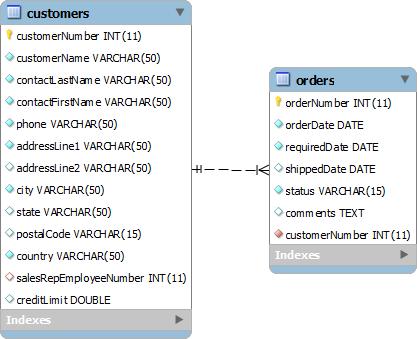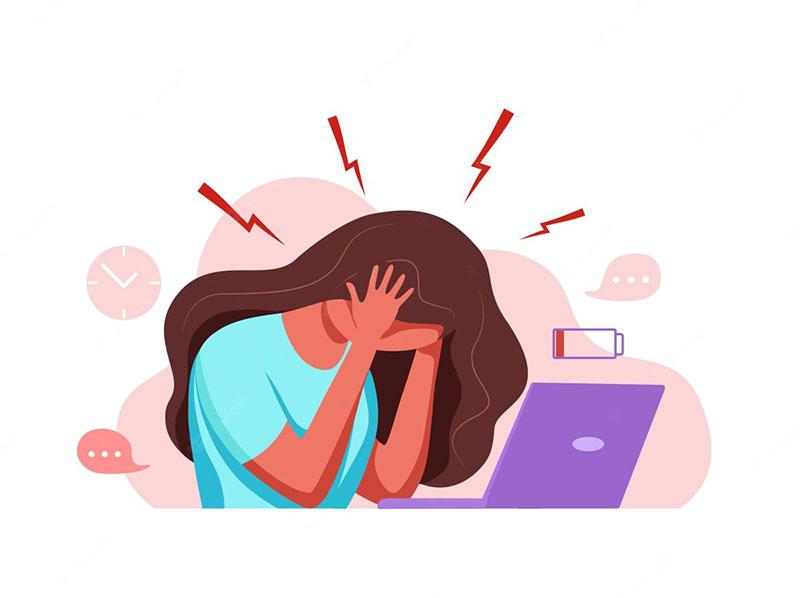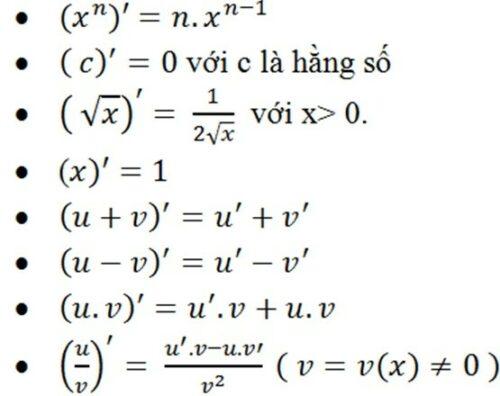Chữ ký điện tử trong file PDF chứa các thông tin được mã hóa nhằm xác định bản quyền của tài liệu. Để sử dụng hay chia sẻ lại những tệp tin này thì việc xóa chữ ký trong file PDF là cần thiết.
Bạn đang xem: Hướng dẫn 2 cách xóa chữ ký trong file PDF thuận tiện nhất
Contents
- 1 Cách xóa chữ ký trong file PDF bằng Foxit Reader
- 1.1 Bước 1: Mở file PDF và kéo đến phần nội dung cần xóa chữ ký.
- 1.2 Bước 2: Chọn tab Comment, nhấn vào biểu tượng Drawing trên thanh menu.
- 1.3 Bước 3: Tạo hình chữ nhật che toàn bộ chữ ký cần xóa.
- 1.4 Bước 4: Chuyển sang tab Comment Format, chọn Line Color và chọn màu trắng.
- 1.5 Bước 5: Chọn Fill Color và chọn màu trắng.
- 1.6 Bước 6: Chọn lưu file PDF đã chỉnh sửa.
- 2 Cách xóa chữ ký trong file PDF bằng Smallpdf Online
- 2.1 Bước 1: Truy cập địa chỉ website Smallpdf Tại đây
- 2.2 Bước 2: Tiến hành tải file PDF lên bằng cách bấm vào Chọn file.
- 2.3 Bước 3: Sau khi mở file PDF cần xóa chữ, chọn mục Vẽ.
- 2.4 Bước 4: Chọn công cụ vẽ Hình chữ nhật với màu nền phù hợp sau đó vẽ đè lên chữ ký. Sau khi xóa xong, nhấn vào Hoàn thành.
- 2.5 Bước 6: Sau khi chỉnh sửa xong, nhấn Save để lưu lại và chọn Finish / Download để tải file PDF sau khi chỉnh sửa về máy tính.
Cách xóa chữ ký trong file PDF bằng Foxit Reader
Foxit Reader là ứng dụng đọc và chỉnh sửa file PDF miễn phí và được cài đặt sẵn trên nhiều thiết bị. Thao tác xóa chữ ký trong file PDF bằng Foxit Reader cũng khá đơn giản:
Bước 1: Mở file PDF và kéo đến phần nội dung cần xóa chữ ký.
Bước 3: Tạo hình chữ nhật che toàn bộ chữ ký cần xóa.
Bước 4: Chuyển sang tab Comment Format, chọn Line Color và chọn màu trắng.
Bước 5: Chọn Fill Color và chọn màu trắng.
Bước 6: Chọn lưu file PDF đã chỉnh sửa.
Như vậy bạn đã xóa chữ ký trong file PDF thành công. Trong trường hợp màu nền của file PDF không phải là màu trắng, bạn có thể chọn màu phù hợp trong Theme Colors để che chữ ký.
.png)
Cách xóa chữ ký trong file PDF bằng Smallpdf Online
Smallpdf Online cung cấp công cụ xóa chữ ký trực tuyến dễ dàng và nhanh chóng:
Bước 1: Truy cập địa chỉ website Smallpdf Tại đây
Bước 2: Tiến hành tải file PDF lên bằng cách bấm vào Chọn file.
Bước 3: Sau khi mở file PDF cần xóa chữ, chọn mục Vẽ.
Bước 4: Chọn công cụ vẽ Hình chữ nhật với màu nền phù hợp sau đó vẽ đè lên chữ ký. Sau khi xóa xong, nhấn vào Hoàn thành.
Bước 6: Sau khi chỉnh sửa xong, nhấn Save để lưu lại và chọn Finish / Download để tải file PDF sau khi chỉnh sửa về máy tính.
Bên cạnh công cụ vẽ hình, bạn có thể sử dụng các công cụ bút khác trong Smallpdf để xóa chữ ký. Hãy chọn cách làm nhanh chóng và tiện lợi nhất với bạn!
Trên đây là 2 cách xóa chữ ký trong file PDF với phần mềm Foxit Reader và công cụ Smallpdf Online. Nếu bạn có cách nào khác tiện lợi hơn, hãy chia sẻ với Sửa chữa laptop 24h dưới phần bình luận.
Nguồn: https://ispacedanang.edu.vn
Danh mục: Học tập